Cache Redis
O Redis é um armazenamento de estrutura de dados na memória de código aberto. No contexto do WordPress, o Redis pode ser usado para armazenar os valores gerados pelo cache de objetos nativo do WordPress de forma persistente, de modo que os objetos em cache possam ser reutilizados entre carregamentos de página.
O uso de um cache de objeto persistente, como o cache Redis, permite a reutilização de objetos em cache, em vez de exigir que o banco de dados MySQL seja consultado uma segunda vez para o mesmo objeto. O resultado é que o Redis pode reduzir a carga no banco de dados MySQL de um site, diminuindo simultaneamente o tempo de resposta do site e aumentando a capacidade do site de escalar e lidar com tráfego adicional.
Sites que mais se beneficiarão do cache Redis
Na Kinsta, o cache de página é integrado a todos os sites em nossa plataforma. No entanto, há alguns sites que não fazem grande uso do cache de páginas: alguns sites de eCommerce, sites de membros, fóruns e quadros de discussão, blogs com seções de comentários extremamente ativas e outros tipos de sites altamente dinâmicos.
Esses sites altamente dinâmicos que não podem fazer bom uso do cache de página são candidatos em potencial para uma opção de cache de objeto persistente, como o Redis.
Em geral, o Redis não contribuirá para a redução do tempo de carregamento de blogs estáticos, sites de negócios informativos e sites de notícias, exceto se esses sites utilizarem de maneira ineficiente o cache de páginas.
Adicionando Redis a um site na Kinsta
Se você quiser adicionar o Redis ao seu site hospedado na Kinsta, siga estas etapas:
- Navegue para Sites WordPress > nome do site > Caching > Redis > Alterar.

Solicite o complemento Redis para o seu site. - Isso abrirá uma nova janela que mostra as informações de preços do complemento, clique em Abrir chat para iniciar um chat com nossa equipe de Suporte para solicitar o complemento Redis. Observe que apenas usuários com permissões de cobrança (proprietários da empresa, administradores da empresa, faturas da empresa) podem solicitar a adição do complemento.

Informações de preços do complemento Cache Redis. - Nossa equipe de suporte instalará o Redis no contêiner do seu site e o plugin WP Redis no seu site. Nossa equipe de cobrança adicionará a assinatura do complemento Redis à sua conta. O complemento custa US$ 100 por mês por site.
Observações importantes
- Se o seu site tiver um ambiente de teste e um ambiente de produção, e o ambiente de teste não é mais necessário, é aconselhável excluí-lo. Após a exclusão, ele pode ser recriado seguindo instruções específicas, de preferência depois da instalação do Redis no ambiente de produção. Caso não seja possível excluir o ambiente de teste, torna-se imprescindível adicionar o Redis (e o plugin correspondente do Redis) ao contêiner do ambiente de teste. Se isso não for feito, na próxima vez em que a ambiente de teste for colocada para produção, a instalação do Redis no ambiente de PRODUÇÃO será substituída e removida.
- Se você optar por descontinuar o uso do Redis, inicie um novo chat com nossa equipe de Suporte, solicite a remoção do Redis do contêiner do seu site e peça para cancelar a assinatura do complemento Redis. Você receberá um crédito proporcional no seu Saldo de Conta pelos dias restantes do período da fatura atual.
- Os detalhes do cache Redis podem não ser exibidos corretamente na ferramenta APM da Kinsta caso você utilize um plugin diferente do WP Redis ou do Redis Object Cache. Isso não indica que o Redis não esteja operacional. O motivo é que talvez não consigamos coletar e apresentar os dados do Redis de outros plugins na ferramenta APM.
Como usar o Redis em um site WordPress
Depois que o Redis tiver sido instalado e integrado ao seu site com um plugin, ele será executado em segundo plano.
É fundamental que você teste seu site completamente depois de ativar o cache de objetos, tendo o cuidado de revisar todos os processos críticos em seu site com vários perfis de usuário para garantir que os objetos em cache não estejam sendo reutilizados incorretamente.
Se você descobrir que os objetos em cache estão sendo usados incorretamente, talvez seja possível excluir grupos específicos de objetos do cache de objetos com a função wp_cache_add_non_persistent_groups. A manipulação do desempenho do cache de objetos está fora do escopo do suporte da Kinsta para o Redis e exigirá o envolvimento de um desenvolvedor qualificado de WordPress.
Conecte seu banco de dados ao RedisInsight
O RedisInsight permite que você visualize seu banco de dados e realize interações baseadas em GUI e CLI no Redis.
- Faça download, instale e inicie o RedisInsight.
- Clique em Adicionar detalhes de conexão manualmente > selecione Adicionar banco de dados manualmente.
- Para se conectar ao RedisInsight, você precisará das seguintes informações da seção SFTP/SSH da aba Informações de cada site no MyKinsta:
- Endereço do host/servidor (endereço IP)
- Nome de usuário (nome de usuário SFTP, não seu endereço de e-mail)
- Senha
- Porta (levamos a segurança a sério aqui na Kinsta, cada site usa uma porta diferente)
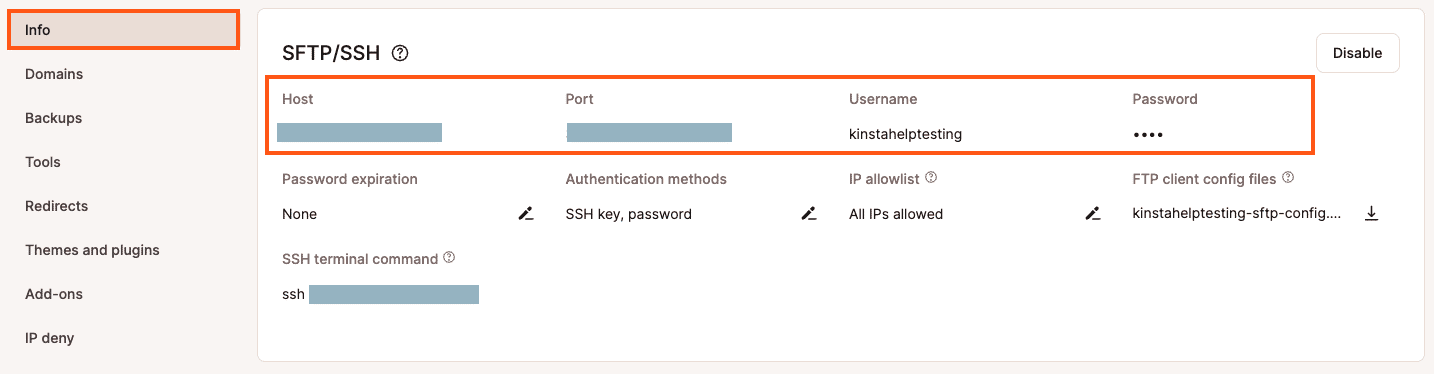
Credenciais SFTP/SSH. - No RedisInsight, selecione Use SSH Tunnel. Na seção abaixo, insira seu host, porta, nome de usuário e senha do MyKinsta e clique em Add Redis Database.
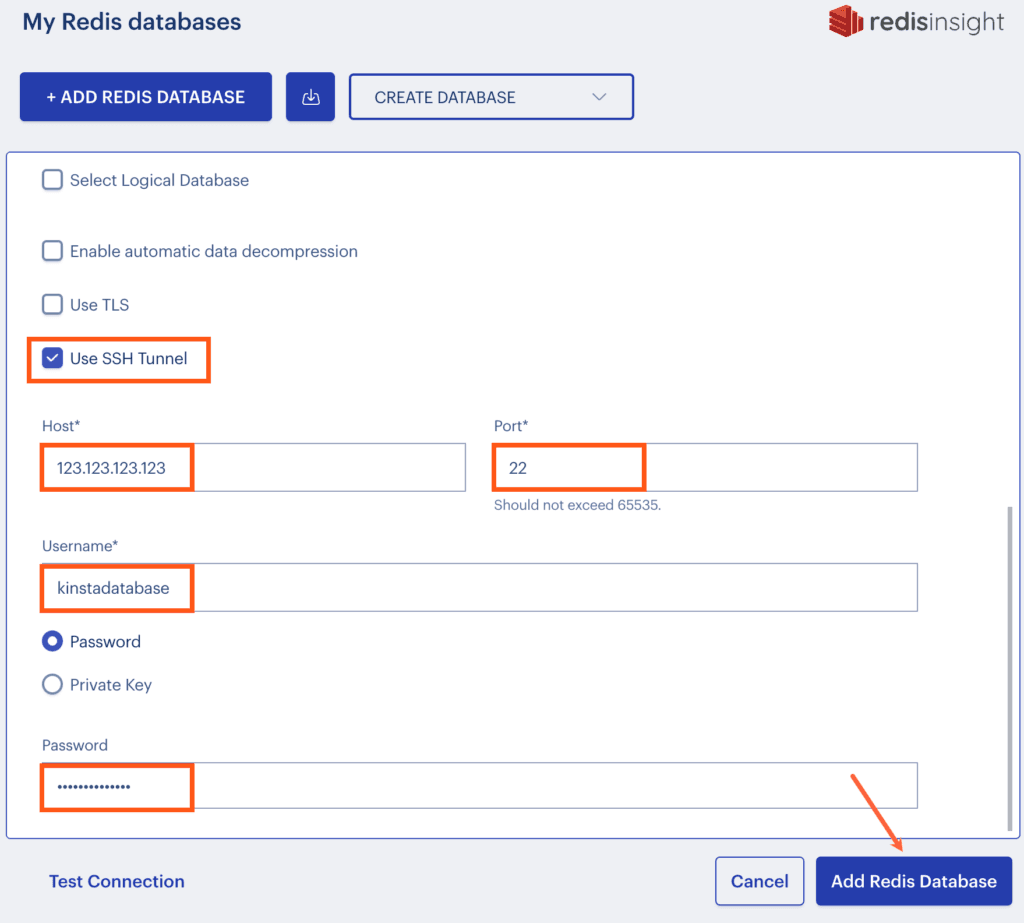
Insira suas credenciais SSH do MyKinsta para se conectar ao RedisInsight.
Limpando o cache Redis
Você pode limpar o cache no MyKinsta, no seu painel do WordPress, com WP-CLI ou com SSH.
Limpe o cache em seu painel do WordPress
Com o plugin Kinsta MU (instalado por padrão em todos os sites hospedados pela Kinsta), você pode limpar o cache de objetos (e outros tipos de cache) em seu painel do WordPress. Faça login em seu painel do WordPress e execute uma das seguintes ações:
- Clique no botão Limpar todos os caches na página do plugin Kinsta Cache em seu painel do WordPress.
- Clique no link Limpar caches na barra de ferramentas de administração do WordPress.
Qualquer um desses métodos limpará o cache de objetos e o cache do site (também conhecido como cache de página inteira).

Limpe o cache no MyKinsta
Faça login no MyKinsta e vá para Sites WordPress > nome do site > Caching > Server Caching.
Clique no botão Limpar cache para limpar o cache do site.
- Ao limpar o cache do site no MyKinsta, você também limpa o cache do objeto Redis.
- Quando o Edge Caching está habilitado, a limpeza do cache do site no MyKinsta também limpa o Edge Caching.

Limpe o cache com o WP-CLI
Conecte-se ao seu servidor com SSH e navegue até a raiz do documento do seu site:
cd publicSe o plugin Kinsta Must Use (MU) estiver instalado no site, você poderá limpar o cache de objetos Redis com este comando:
wp kinsta cache purge --objectPara limpar todo ocache, adicione o sinalizador --all:
wp kinsta cache purge --allSaia do SSH com o seguinte comando:
quitLimpe cache com SSH
Conecte-se ao seu servidor com SSH e limpe o cache Redis com o seguinte comando:
redis-cli flushall asyncSaia do SSH com o seguinte comando:
quitLimites do suporte da Kinsta para o Redis
O suporte da Kinsta para o Redis está limitado à instalação do Redis e de quaisquer dependências necessárias no contêiner do site e à garantia de que o Redis esteja disponível para uso pelo WordPress. A integração do Redis com seu site e a exclusão de grupos específicos de objetos do cache são de responsabilidade de cada proprietário do site. Se precisar de ajuda com a integração adequada do Redis ao seu site, você precisará contratar os serviços de um desenvolvedor de WordPress qualificado.